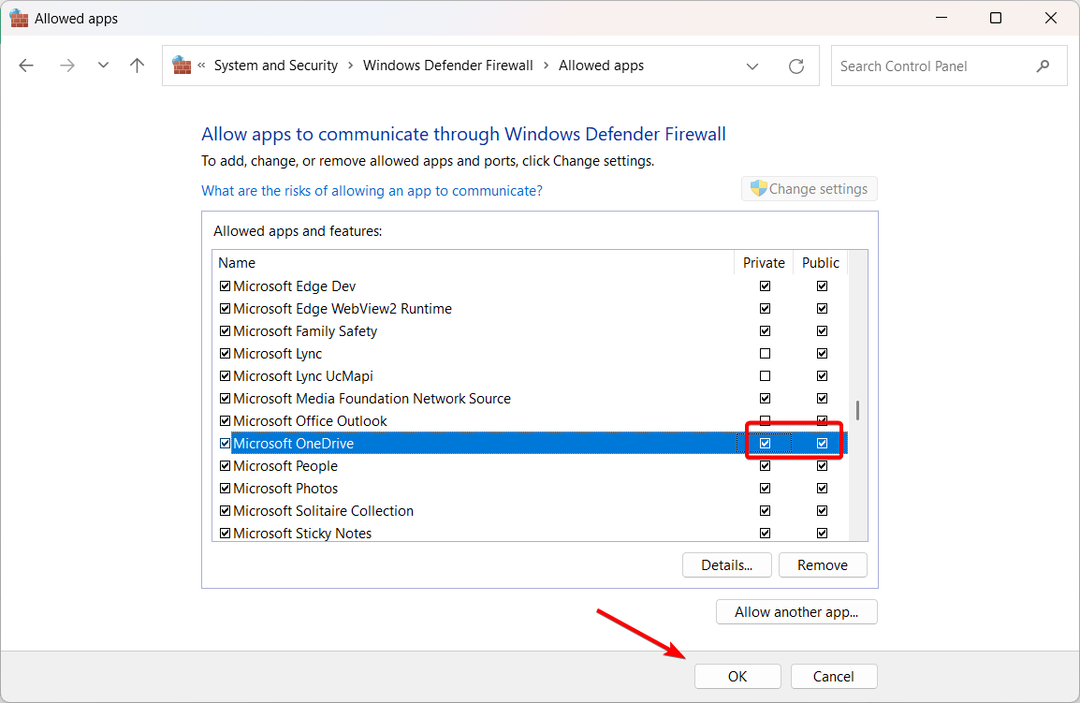Windows un programmatūras eksperts
Ievietots:
- Forza Horizon 5 Windows 11 avārijas problēmas var rasties pretrunīgu pretvīrusu programmu un citas programmatūras un trūkstošu spēļu failu dēļ.
- Startēšanas programmu atspējošana vai atinstalēšana ir viens no iespējamiem Forza Horizon 5 nedarbošanās problēmu risinājumiem.
- Dažiem lietotājiem, iespējams, būs jāizvēlas noteiktas saderības opcijas, ja Forza Horizon 5 netiek palaists.
- Spēles pārbaude vai atiestatīšana dažiem spēlētājiem var arī sākt spēli.

XINSTALĒT, NOklikšķinot uz LEJUPIELĀDES FAILA
Šī programmatūra novērsīs izplatītas datora kļūdas, pasargās jūs no failu zudumiem, ļaunprātīgas programmatūras, aparatūras kļūmēm un optimizēs datoru maksimālai veiktspējai. Novērsiet datora problēmas un noņemiet vīrusus tūlīt, veicot 3 vienkāršas darbības:
- Lejupielādējiet Restoro datora labošanas rīku kas nāk ar patentētām tehnoloģijām (pieejams patents šeit).
- Klikšķis Sākt skenēšanu lai atrastu Windows problēmas, kas varētu izraisīt datora problēmas.
- Klikšķis Remontēt visu lai novērstu problēmas, kas ietekmē datora drošību un veiktspēju
- Restoro ir lejupielādējis 0 lasītāji šomēnes.
Kā jaunai spēles versijai Horizon 5 ir dažas stabilitātes problēmas. Daži spēlētāji ir ziņojuši par Forza Horizon 5 Windows 11 avāriju startēšanas laikā vai drīz pēc spēles palaišanas.
Tātad dažiem spēlētājiem spēle var ilgt dažas minūtes, pirms tā avarē. Tomēr citi spēlētāji nevar pilnībā sākt spēli, kad tā startēšanas laikā avarē.
Jebkurā gadījumā Forza Horizon 5 nevar atskaņot, ja tas netiek palaists operētājsistēmā Windows 11 vai kad tas visu laiku avarē, un mēs esam šeit, lai risinātu šīs problēmas.
Kādas ir Horizon 5 minimālās sistēmas prasības?
Ja nesen instalējāt Horizon 5 un nekad iepriekš neesat spēlējis spēli, vispirms vēlreiz pārbaudiet tās sistēmas prasības.
Forza Horizon 5 var nedarboties, jo jūsu dators pilnībā neatbilst sistēmas prasībām. Ekrānuzņēmums tieši zemāk parāda spēles minimālās sistēmas prasības:

Kopumā lielākā daļa spēļu datoru, kas nav vecāki par trīs līdz četriem gadiem, visticamāk, atbildīs Forza Horizon 5 minimālajām sistēmas prasībām. Ja joprojām neesat pārliecināts, vai jūsu dators to var darbināt, apskatiet vietni Can You Run it. Meklējiet Horizon 5 un noklikšķiniet uz Vai jūs varat to palaist pogu tur.
Kāpēc Horizon 5 nedarbojas operētājsistēmā Windows 11?
Konfliktējošas programmas ir plaši minēts iemesls, kāpēc Forza Horizon 5 operētājsistēmā Windows 11 nedarbojas. Daudziem lietotājiem bija jānoņem vai vismaz jāatspējo pretvīrusu programmatūra, lai labotu spēli.
Papildus pretvīrusu programmatūrai ir arī daudzas citas trešo pušu programmas, kuras ir pretrunā ar spēli.
Forza Horizon 5 ir jauna spēle ar dažiem spilgtiem grafiskiem efektiem. Tāpēc novecojuši vai bojāti grafikas kartes draiveri ir vēl viens iespējamais Forza Horizon 5 Windows 11 avārijas iemesls.
Vai arī spēle var netikt startēta kļūdainas vai bojātas instalācijas dēļ. Citiem vārdiem sakot, tas nav pareizi instalēts, un daži faili ir pazuduši vai bojāti. Tādā gadījumā potenciālie risinājumi varētu būt spēles failu pārbaude, atiestatīšana, izmantojot iestatījumus vai atkārtota instalēšana.
Ko darīt, ja Forza Horizon 5 avarē operētājsistēmā Windows 11?
1. Palaidiet programmu Horizon 5 kā administratoru
PIEZĪME
Ja jums tāda vēl nav, pievienojiet Forza Horizon 5 saīsni operētājsistēmas Windows 11 darbvirsmai. To var izdarīt, vienkārši velkot spēles lietotni no Sākt izvēlni uz darbvirsmas.
- Ar peles labo pogu noklikšķiniet uz Horizon 5 darbvirsmas saīsnes ikonas, lai atlasītu Īpašības.

- Noklikšķiniet uz Saderība cilne.
- Pēc tam atlasiet Palaist kā administrators izvēles rūtiņa.

- Izvēlieties Pieteikties un labi lai saglabātu iestatījumu.
- Pēc tam noklikšķiniet uz Forza Horizon 5 darbvirsmas saīsnes, lai palaistu spēli.
Ja esat Steam spēlētājs, mēģiniet konfigurēt Steam klienta programmatūru, lai tā darbotos arī kā administrators. Mūsu palaidiet Steam kā administratora rokasgrāmatu sniedz visas detaļas.
2. Atiestatiet spēles lietotni
PIEZĪME
Šī izšķirtspēja ir piemērojama tikai tiem spēlētājiem, kuri ir lejupielādējuši Horizon 5 no Microsoft veikala.
- Lai atvērtu meklēšanas rīku, noklikšķiniet uz uzdevumjoslas palielināmais stikls pogu.

- Ievade lietotnes un funkcijas meklēšanas utilīta tekstlodziņā.
- Izvēlieties Lietotnes un funkcijas lai atvērtu instalēto programmu sarakstu Iestatījumi.
- Pēc tam noklikšķiniet uz Horizon 5 trīs punktu pogas, lai atlasītu Pielāgota opcija.

- Nospiediet Atiestatīt poga spēlei.

- Klikšķis Atiestatīt lai apstiprinātu izvēlēto opciju.
3. Pārbaudiet spēļu failu integritāti
PIEZĪME
Šī izšķirtspēja ir paredzēta spēlētājiem, kuri ir instalējuši Horizon 5 ar Steam.
- Palaidiet Steam spēļu klienta programmatūru.
- Noklikšķiniet uz Bibliotēka cilnē Steam.
- Ar peles labo pogu noklikšķiniet uz Forza Horizon 5 spēļu bibliotēkā, lai atlasītu Īpašības.
- Pēc tam noklikšķiniet uz Vietējie faili cilne.
- Pēc tam atlasiet Pārbaudiet spēles kešatmiņas integritāti opciju.

- Pagaidiet, līdz validācijas process beidzas, un pēc tam noklikšķiniet uz Aizvērt pogu.
4. Atspējot spēles režīmu
- Atveriet Windows 11 meklēšanas lodziņu.
- Ierakstiet atslēgvārdu Spēles režīms meklēšanas rīka tekstlodziņā.
- Pēc tam atlasiet Spēles režīma iestatījumi meklēšanas rezultāts.
- Noklikšķiniet uz Spēles režīms Ieslēgts poga izslēgta.

5. Atspējojiet vai atinstalējiet trešās puses pretvīrusu programmatūru
Vispirms mēģiniet atspējot jebkuru datorā instalēto trešās puses programmatūru. Parasti to var izdarīt, ar peles labo pogu noklikšķinot uz pretvīrusu rīku sistēmas teknes ikonām un konteksta izvēlnēs atlasot atspējošanas (vai izslēgšanas) iestatījumus. Izvēlieties, lai dažas stundas pirms Horizon 5 palaišanas atspējotu pretvīrusu programmatūru.
Tomēr dažiem lietotājiem, iespējams, būs pilnībā jāatinstalē pretvīrusu programmatūra, lai novērstu Forza Horizon 5 palaišanu operētājsistēmā Windows 11.
Ja pretvīrusu utilīta atspējošana nepalīdz, apsveriet iespēju to noņemt, izmantojot Programmas un iespējas. Šie ir daži no pretvīrusu rīkiem, par kuriem ir apstiprināts, ka tie ir pretrunā ar spēli:
- Avast Antivirus
- Bitdefender ugunsmūris
- Avira
- Sophos
- Comodo antivīruss
- Trend Micro Maksimālā drošība
- AVG
- Emisoft Anti-Malware
6. Restartējiet datora tīkla adapteri
- Vispirms ar peles labo pogu noklikšķiniet uz Sākt izvēlnes pogu, lai atlasītu Skrien īsceļu.

- Ievadiet šo Skrien komanda:
ncpa.cpl - Klikšķis Skrien’s labi pogu.
- Ar peles labo pogu noklikšķiniet uz datora tīkla adaptera, lai atlasītu Atspējot opciju.

- Uzgaidiet dažas minūtes un pēc tam ar peles labo pogu noklikšķiniet uz tā paša tīkla adaptera, lai atlasītu Iespējot.
7. Atjauniniet grafikas draiveri
- Atveriet NVIDIA vai AMD draiveris lejupielādes lapu pārlūkprogrammā atkarībā no datora grafikas kartes veida.
- Vietnes izvēlnēs izvēlieties savas grafikas kartes modeli un noklikšķiniet uz vienuma Meklēt vai Iesniegt pogu.

- Nospiediet Lejupielādēt pogu saderīgajam draiverim, kas norādīts jūsu grafikas kartei.

- Kad esat lejupielādējis draivera pakotni, nospiediet Windows un E atslēgas vienlaikus.
- Atveriet mapi, kurā ir lejupielādētā draivera pakotne.
- Veiciet dubultklikšķi uz NVIDIA vai AMD draivera pakotnes, lai atvērtu tā iestatīšanas vedni un instalētu to.
Kā alternatīvu manuālai lejupielādei un instalēšanai varat izmantot trešās puses draiveru atjauninātāja programmatūru. DriverFix ir viena no šādām utilītprogrammām, kas skenēs jūsu datora ierīces un uzskaitīs tās, kurām ir novecojuši draiveri. Šajā utilītprogrammā varat atlasīt lejupielādes un instalēšanas opcijas, lai atjauninātu draiverus.
PIEZĪME
Lai pārbaudītu, kāds draiveris jau ir jūsu datora grafikas kartei, ar peles labo pogu noklikšķiniet Sākt un atlasiet Ierīču pārvaldnieks. Paplašiniet displeja adaptera kategoriju un ar peles labo pogu noklikšķiniet uz savas grafikas kartes, lai atlasītu Īpašības. Noklikšķiniet uz Šoferis cilni, lai pārbaudītu grafiskās kartes pašreizējo draivera versiju.
8. Atjauniniet Microsoft Visual Studio
- Atveriet Microsoft Visual C++ tālākizplatāmo lapu savā tīmekļa pārlūkprogrammā.
- Noklikšķiniet vai nu uz X64 (64 bitu) vai X86 (32 bitu) lejupielādes saites programmai Visual Studio atkarībā no datora sistēmas arhitektūras.

- Atveriet File Explorer (nospiediet to Windows taustiņš + E karstais taustiņš).
- Atveriet mapi, kurā saglabājāt Visual Studio instalēšanas pakotni.
- Veiciet dubultklikšķi uz Visual Studio iestatīšanas vedņa, lai to atvērtu.
- Noklikšķiniet uz ES piekrītu izvēles rūtiņa.

- Nospiediet Uzstādīt pogu.
9. Tīras palaišanas sistēma Windows 11
- Atvērt Skrien nospiežot Windows taustiņš + X karsto taustiņu un izvēlnē atlasot tā saīsni.
- Lai atvērtu rīku MSConfig, ievadiet šo komandu tekstlodziņā un noklikšķiniet uz labi:
msconfig - Noklikšķiniet uz Selektīvs radio pogu un noņemiet atlasi Ielādējiet startēšanas vienumus opciju.

- Pārliecinieties, vai jums ir pieejamas iespējas Ielādēt sistēmas palaišanas pakalpojumus un Izmantojiet sākotnējo sāknēšanas konfigurāciju atlasīts.
- Izvēlieties Pakalpojumi cilne iekšā Sistēmas konfigurācija.
- Noklikšķiniet uz izvēles rūtiņas Slēpt visus Microsoft pakalpojumus lai izvēlētos šo opciju.

- Nospiediet Atspējot visu pogu visiem atlikušajiem pakalpojumiem.
- Izvēlieties Pieteikties lai saglabātu jaunās sāknēšanas konfigurācijas opcijas.
- Pēc tam noklikšķiniet labi iziet Sistēmas konfigurācija.
- Nospiediet Restartēt pogu, kas atrodas dialoglodziņā, lai atsāknētu.
- Pēc restartēšanas mēģiniet vēlreiz palaist Forza Horizon 5.
Vai šī rezolūcija atrisina problēmu? Ja tā, iespējams, kāda programma ir pretrunā ar Horizon 5. Jums būs jānoskaidro, kura programma tā bija, ja vēlaties spēlēt spēli ar atjaunotu sākotnējo sāknēšanas konfigurāciju. Šīs ir dažas programmas, kas, kā zināms, izraisa Horizon 5 avāriju:
- MSI Afterburner
- OBS
- Nesaskaņas
- Nahimic Audio
- Sonic Audio
- Tapešu Dzinējs
- Logitech G centrmezgls
- Xsplit
PIEZĪME
Lai atjaunotu sākotnējo sāknēšanas konfigurāciju, atlasiet Ielādējiet startēšanas vienumus izvēles rūtiņā Sistēmas konfigurācija logs. Nospiediet Pakalpojumi cilnes Iespējot visu pogu, lai atjaunotu atspējotos trešo pušu pakalpojumus.
10. Pārinstalējiet programmu Horizon 5
- Pirmkārt, audziniet Lietotnes un iestatījumi cilni, kā aprakstīts otrās izšķirtspējas pirmajos soļos.
- Noklikšķiniet uz trīs punktu pogas Horizon 5 spēlei.
- Izvēlieties Atinstalēt izvēlnē.

- Pirms spēles atkārtotas instalēšanas noklikšķiniet uz Jauda un Restartēt Sākt izvēlnes opcijas.
- Atveriet Sākt izvēlnē un tur atlasiet Microsoft Store.
- Tips Apvārsnis 5 MS Store lietotnes meklēšanas lodziņā.
- Noklikšķiniet uz Forza Horizon 5 meklēšanas rezultāta, lai atvērtu tā MS Store lapu.

- Pēc tam lejupielādējiet un atkārtoti instalējiet spēli no turienes.
PIEZĪME
Vai izstrādātājs salaboja Forza Horizon 5?
PlayGround Games ir izlaiduši jaunākos ielāpu atjauninājumus (labojušos labojumus), kas novērš Horizon 5 avāriju problēmas 2021. gada novembrī. Izlaiduma piezīmes par Horizon 5 17. novembra atjauninājums teikts, ka labojumfails atrisina vairākas avārijas un vairāku spēlētāju problēmas.
Tas ir tikai viens nesens atjauninājums, un, iespējams, būs vēl daudz ko sekot. Tāpēc spēlētājiem ir ieteicams pārbaudīt Horizon 5 atjauninājumus. Lai to izdarītu operētājsistēmas Windows 11 lietotnē MS Store, noklikšķiniet uz Bibliotēka cilni, kuru varat redzēt zemāk. Pēc tam varat izvēlēties Saņemiet atjauninājumus vai Atjaunot visu tur esošo lietotņu opcijas.

Iepriekš minētās iespējamās izšķirtspējas, iespējams, novērsīs daudzas Forza Horizon 5 avāriju problēmas operētājsistēmā Windows 11. Daudzi spēlētāji ir apstiprinājuši, ka ir spējuši atrisināt problēmu ar šīm rezolūcijām. Tas nenozīmē, ka tie ir garantēti visiem spēlētājiem, taču noteikti ir vērts mēģināt.
Ja ar šīm rezolūcijām nepietiek, lai jūsu vietā novērstu Forza Horizon 5 Windows 11 avāriju, apsveriet iespēju sazināties ar Forza atbalsta dienestu, lai saņemtu papildu ieteikumus. Lai šim pakalpojumam iesniegtu atbalsta pieprasījumu, jums būs jāpierakstās Forza atbalsta vietne ar Microsoft kontu.
Varat arī apspriest Forza Horizon 5 Windows 11 avāriju tālāk esošajā komentāru sadaļā. Jūtieties brīvi ievietot visus jautājumus par problēmu novēršanu. Spēlētāji, kuri ir atklājuši citus Horizon 5 labošanas veidus, arī laipni aicināti dalīties ar savām metodēm tālāk.
- Forza Horizon 5
- Windows 11
Sāciet sarunu